7 วิธีในการแก้ไขแบตเตอรี่แล็ปท็อปที่เสียบไม่ชาร์จ
เผยแพร่แล้ว: 2017-05-14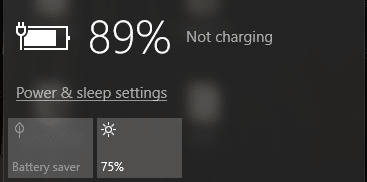
7 วิธีในการแก้ไขแบตเตอรี่แล็ปท็อปที่เสียบไม่ชาร์จ: แล็ปท็อปไม่ชาร์จแม้ว่าจะเสียบอุปกรณ์ชาร์จอยู่ก็ตาม เป็นปัญหาทั่วไปที่ผู้ใช้หลายคนพบเจอ แต่ก็มีวิธีแก้ไขปัญหาที่แตกต่างกันสำหรับแต่ละคน เมื่อใดก็ตามที่เกิดข้อผิดพลาดนี้ ไอคอนการชาร์จจะแสดงว่าเสียบปลั๊กเครื่องชาร์จแล้ว แต่ไม่ได้ชาร์จแบตเตอรี่ คุณสามารถดูสถานะแบตเตอรี่แล็ปท็อปของคุณที่ยังคงอยู่ที่ 0% แม้ว่าจะเสียบปลั๊กแล้วก็ตาม และตอนนี้คุณอาจตื่นตระหนกแต่ไม่ทำไม่ได้ เพราะเราต้องหาสาเหตุของปัญหาก่อนปิดเครื่องแล็ปท็อป
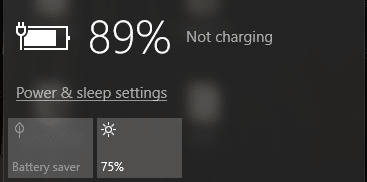
เราต้องค้นหาก่อนว่านี่เป็นปัญหาของระบบปฏิบัติการ (Windows) แทนที่จะเป็นตัวฮาร์ดแวร์เอง และสำหรับสิ่งนั้น เราจำเป็นต้องใช้ Live CD ของ Ubuntu (หรือคุณสามารถใช้ Slax Linux) เพื่อทดสอบว่าคุณเป็น สามารถชาร์จแบตเตอรี่ของคุณได้ในระบบปฏิบัติการนี้ หากแบตเตอรี่ยังคงไม่ชาร์จ เราสามารถแยกแยะปัญหาของ Windows ออกได้ แต่นี่หมายความว่าคุณมีปัญหาร้ายแรงกับแบตเตอรี่แล็ปท็อปของคุณ และอาจจำเป็นต้องเปลี่ยนใหม่ ตอนนี้หากแบตเตอรี่ของคุณทำงานได้ตามที่ควรจะเป็นใน Ubuntu คุณสามารถลองใช้วิธีการด้านล่างเพื่อแก้ไขปัญหา
สารบัญ
- 7 วิธีในการแก้ไขแบตเตอรี่แล็ปท็อปที่เสียบไม่ชาร์จ
- วิธีที่ 1: ลองถอดปลั๊กแบตเตอรี่ของคุณ
- วิธีที่ 2: ถอดไดรเวอร์แบตเตอรี่
- วิธีที่ 3: การอัพเดตไดร์เวอร์แบตเตอรี่
- วิธีที่ 4: รีเซ็ตการกำหนดค่า BIOS ของคุณเป็นค่าเริ่มต้น
- วิธีที่ 5: เรียกใช้ CCleaner
- วิธีที่ 6: ดาวน์โหลด Power Manager สำหรับ Windows 10
- วิธีที่ 7: เรียกใช้ Windows Repair Install
7 วิธีในการแก้ไขแบตเตอรี่แล็ปท็อปที่เสียบไม่ชาร์จ
อย่าลืมสร้างจุดคืนค่าในกรณีที่มีสิ่งผิดปกติเกิดขึ้น
วิธีที่ 1: ลองถอดปลั๊กแบตเตอรี่ของคุณ
สิ่งแรกที่คุณควรลองคือถอดแบตเตอรี่ออกจากแล็ปท็อปแล้วถอดปลั๊ก USB อื่น ๆ สายไฟ ฯลฯ เมื่อคุณทำเสร็จแล้วให้กดปุ่มเปิดปิดค้างไว้ 10 วินาทีแล้วใส่แบตเตอรี่อีกครั้งแล้วลอง ชาร์จแบตเตอรี่อีกครั้ง ดูว่าใช้งานได้หรือไม่

วิธีที่ 2: ถอดไดรเวอร์แบตเตอรี่
1. นำสิ่งที่แนบอื่นๆ ทั้งหมดออกอีกครั้ง รวมถึงสายไฟออกจากระบบของคุณอีกครั้ง ต่อไป ให้ถอดแบตเตอรี่ออกจากด้านหลังของแล็ปท็อป
2. ต่อสายอะแดปเตอร์แปลงไฟแล้วตรวจสอบให้แน่ใจว่าแบตเตอรี่ยังคงถูกถอดออกจากระบบของคุณ
หมายเหตุ: การใช้แล็ปท็อปโดยไม่ใช้แบตเตอรี่ไม่เป็นอันตราย ดังนั้นอย่ากังวลและทำตามขั้นตอนด้านล่าง
3.ถัดไป เปิดระบบของคุณและบูตเข้าสู่ Windows หากระบบของคุณไม่เริ่มทำงาน แสดงว่าสายไฟมีปัญหาบางอย่าง และคุณอาจต้องเปลี่ยนสายไฟใหม่ แต่ถ้าคุณสามารถบูตได้ก็ยังมีความหวังและเราอาจสามารถแก้ไขปัญหานี้ได้
4. กด Windows Key + R จากนั้นพิมพ์ devmgmt.msc แล้วกด Enter เพื่อ เปิด Device Manager
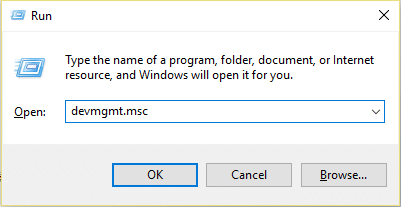
5.ขยายส่วนแบตเตอรีแล้วคลิกขวาบน “ Microsoft ACPI Compliant Control Method Battery ” (ทุกกรณี) และเลือกถอนการติดตั้ง
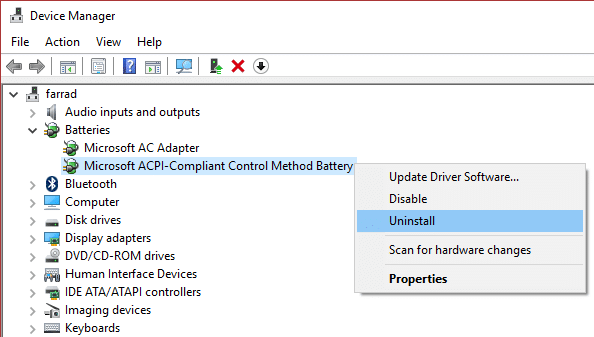
6. คุณอาจทำตามขั้นตอนด้านบนเพื่อ ถอนการติดตั้ง Microsoft AC Adapter
7. เมื่อถอนการติดตั้งทุกอย่างที่เกี่ยวข้องกับแบตเตอรี่แล้ว ให้คลิก Action จากเมนู Device Manager แล้วคลิก
คลิกที่ ' สแกนหาการเปลี่ยนแปลงฮาร์ดแวร์ '
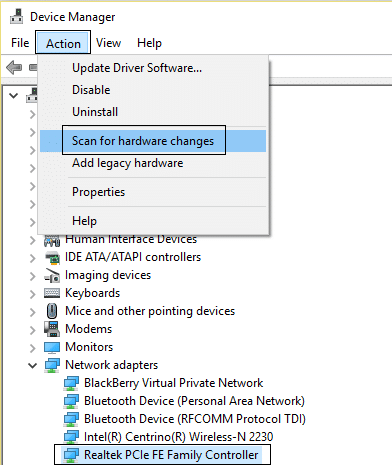
8. ปิดระบบของคุณและใส่แบตเตอรี่กลับเข้าไปใหม่
9. เปิดระบบของคุณและคุณอาจมี แบตเตอรี่ Fix Laptop เสียบอยู่ในปัญหาการชาร์จ ถ้าไม่เช่นนั้นโปรดปฏิบัติตามวิธีถัดไป
วิธีที่ 3: การอัพเดตไดร์เวอร์แบตเตอรี่
1. กดปุ่ม Windows + R จากนั้นพิมพ์ devmgmt.msc แล้วกด Enter เพื่อเปิด Device Manager
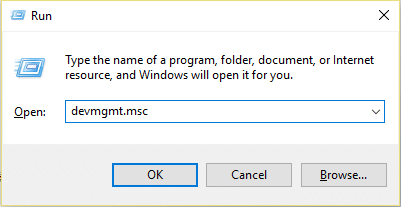
2.ขยายส่วนแบตเตอรีแล้วคลิกขวาที่ " Microsoft ACPI Compliant Control Method Battery " (ทุกกรณี) และเลือก Update Driver Software

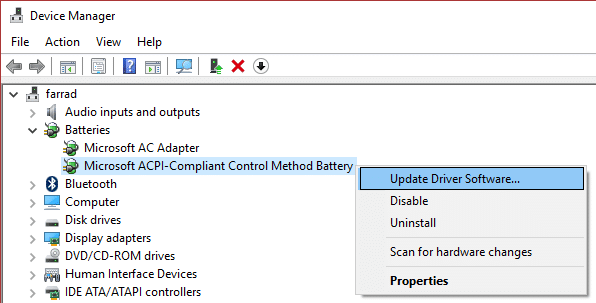
3. เลือก เรียกดูคอมพิวเตอร์ของฉัน เพื่อหาซอฟต์แวร์ไดรเวอร์
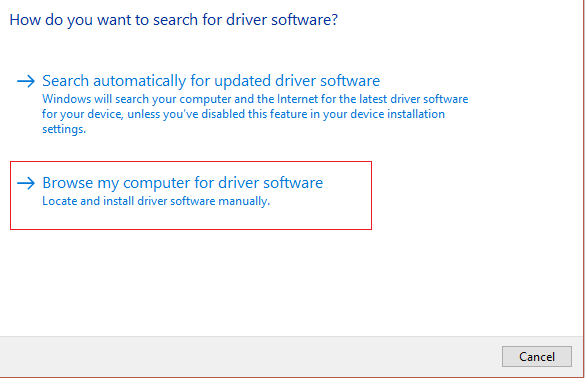
4. คลิก ให้ฉันเลือกจากรายการไดรเวอร์อุปกรณ์ในคอมพิวเตอร์ของฉัน แล้วคลิก ถัดไป
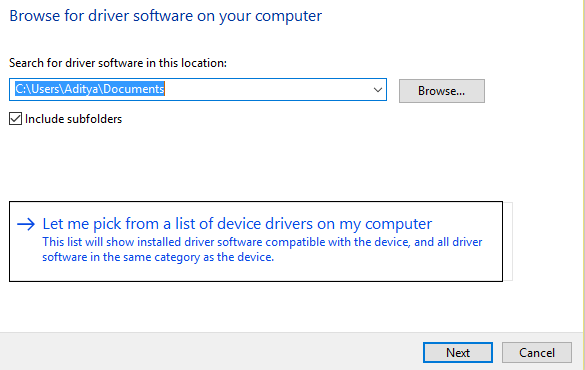
5.เลือกไดรเวอร์ล่าสุดจากรายการและคลิกถัดไป
6. หากขอการยืนยันให้เลือกใช่และให้กระบวนการ อัปเดตไดรเวอร์
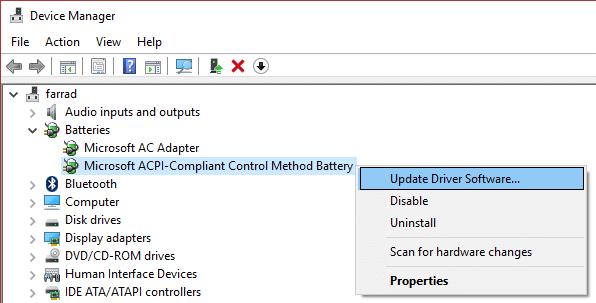
7. ทำตามขั้นตอนเดียวกันกับ Microsoft AC Adapter
8. เมื่อเสร็จแล้ว ให้ปิดทุกอย่างและรีบูตพีซีของคุณเพื่อบันทึกการเปลี่ยนแปลง ขั้นตอนนี้อาจสามารถ แก้ไขปัญหาแบตเตอรี่แล็ปท็อปที่เสียบไม่ชาร์จ
วิธีที่ 4: รีเซ็ตการกำหนดค่า BIOS ของคุณเป็นค่าเริ่มต้น
1. ปิดแล็ปท็อปของคุณ จากนั้นเปิดเครื่องและ กด F2, DEL หรือ F12 พร้อมกัน (ขึ้นอยู่กับผู้ผลิตของคุณ)
เพื่อเข้าสู่ การตั้งค่า BIOS
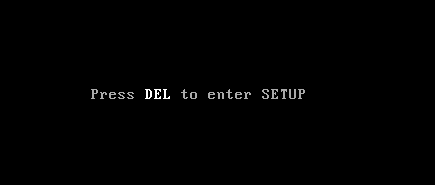
2. ตอนนี้ คุณจะต้องค้นหาตัวเลือกการรีเซ็ตเพื่อ โหลดการกำหนดค่าเริ่มต้น และอาจมีชื่อว่ารีเซ็ตเป็นค่าเริ่มต้น โหลดค่าเริ่มต้นจากโรงงาน ล้างการตั้งค่า BIOS โหลดค่าเริ่มต้นการตั้งค่า หรือสิ่งที่คล้ายกัน
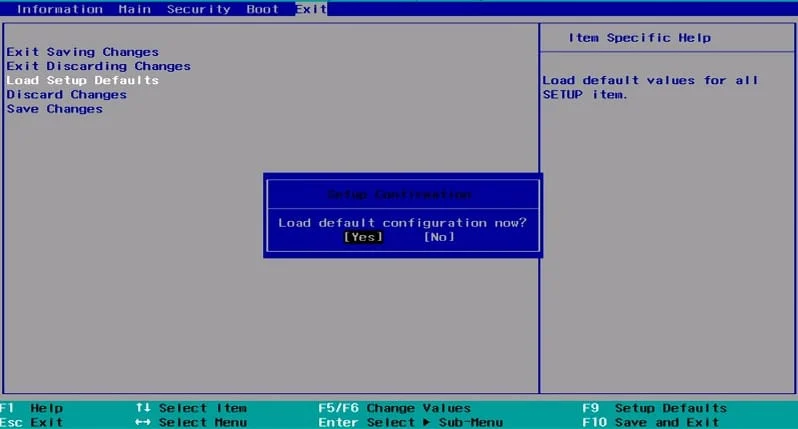
3. เลือกด้วยปุ่มลูกศร กด Enter และยืนยันการดำเนินการ BIOS ของคุณจะใช้การ ตั้งค่าเริ่มต้น
4.เมื่อคุณลงชื่อเข้าใช้ Windows ให้ดูว่าคุณสามารถ แก้ไขปัญหาแบตเตอรี่แล็ปท็อปที่เสียบไม่ชาร์จได้หรือไม่
วิธีที่ 5: เรียกใช้ CCleaner
1. ดาวน์โหลดและติดตั้ง CCleaner & Malwarebytes
2. เรียกใช้ Malwarebytes และปล่อยให้มันสแกนระบบของคุณเพื่อหาไฟล์ที่เป็นอันตราย
3.หากพบมัลแวร์ โปรแกรมจะลบออกโดยอัตโนมัติ
4. ในส่วน "ตัว ทำความสะอาด " ใต้แท็บ Windows เราแนะนำให้ตรวจสอบการเลือกต่อไปนี้เพื่อทำความสะอาด:
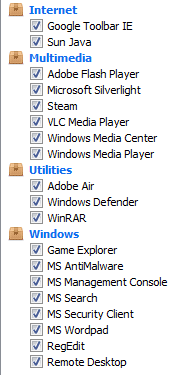
5.เมื่อคุณได้ตรวจสอบจุดที่ถูกต้องแล้ว เพียงคลิก Run Cleaner และปล่อยให้ CCleaner ดำเนินการตามแนวทางนั้น
6. ในการทำความสะอาดระบบของคุณเพิ่มเติม ให้เลือก แท็บ Registry และตรวจดูให้แน่ใจว่าได้ตรวจสอบสิ่งต่อไปนี้:
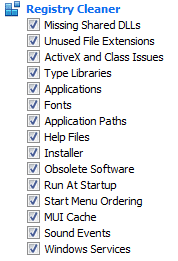
7. เลือก Scan for Issue และอนุญาตให้ CCleaner สแกน จากนั้นคลิก Fix Selected Issues
8. เมื่อ CCleaner ถามว่า “ คุณต้องการเปลี่ยนแปลงการสำรองข้อมูลในรีจิสทรีหรือไม่? ” เลือกใช่
9. เมื่อการสำรองข้อมูลของคุณเสร็จสิ้น ให้เลือก แก้ไขปัญหาที่เลือกทั้งหมด
วิธีที่ 6: ดาวน์โหลด Power Manager สำหรับ Windows 10
วิธีนี้เหมาะสำหรับผู้ที่มีแล็ปท็อป Lenovo และประสบปัญหาเกี่ยวกับแบตเตอรี่ ในการแก้ไขปัญหาของคุณ เพียงดาวน์โหลด Power Manager สำหรับ Windows 10 และติดตั้ง รีบูทพีซีของคุณเพื่อบันทึกการเปลี่ยนแปลงและปัญหาของคุณจะได้รับการแก้ไข
วิธีที่ 7: เรียกใช้ Windows Repair Install
วิธีนี้เป็นวิธีสุดท้ายเพราะถ้าไม่มีอะไรเกิดขึ้น วิธีนี้จะช่วยแก้ไขปัญหาทั้งหมดกับพีซีของคุณได้อย่างแน่นอน การติดตั้งซ่อมแซมใช้การอัปเกรดแบบแทนที่เพื่อแก้ไขปัญหาเกี่ยวกับระบบโดยไม่ต้องลบข้อมูลผู้ใช้ที่มีอยู่ในระบบ ดังนั้นให้ทำตามบทความนี้เพื่อดูวิธีการซ่อมแซมติดตั้ง Windows 10 อย่างง่ายดาย
แนะนำสำหรับคุณ:
- แก้ไขการใช้งาน CPU สูงที่ปฏิบัติการได้ของบริการ Antimalware
- รีบูตและเลือกปัญหาอุปกรณ์บู๊ตที่เหมาะสม
- แก้ไขข้อผิดพลาดการเปิดใช้งาน Office 365 เราไม่สามารถติดต่อเซิร์ฟเวอร์ได้
- แก้ไข คุณต้องอัปเกรด Adobe Flash Player
ฉันหวังว่าบทความ ' 7 วิธีในการแก้ไขแบตเตอรี่แล็ปท็อปที่เสียบไม่ชาร์จ ' จะช่วยคุณแก้ไขปัญหาแบตเตอรี่ไม่ชาร์จ แต่หากคุณยังมีข้อสงสัยใดๆ เกี่ยวกับคู่มือนี้ โปรดอย่าลังเลที่จะถามพวกเขาในส่วนความคิดเห็น
